u盘启动pe装机工具怎么安装win10系统
U启动win10pe装机工具能够帮助广大用户们安全稳定去安装win10pe系统进行使用,那么u盘启动pe装机工具怎么安装win10系统呢?有此疑问的用户,快来看看详细教程吧~ u盘启动pe装机工具怎么安装win10系统: 第一步、准备工作: 1、准备好U盘启动盘 2、下载win10系统的镜像文件,拷贝到U盘启动盘中。 第二步、开始安装 1、将U盘插到电脑上,台式机将U盘插在主机箱后面的接口中,重启电脑,开机画面出现的时候按下U盘启动快捷键,进入到U启动界面
U启动win10pe装机工具能够帮助广大用户们安全稳定去安装win10pe系统进行使用,那么u盘启动pe装机工具怎么安装win10系统呢?有此疑问的用户,快来看看详细教程吧~
u盘启动pe装机工具怎么安装win10系统:
第一步、准备工作:
1、准备好U盘启动盘
2、下载win10系统的镜像文件,拷贝到U盘启动盘中。
第二步、开始安装
1、将U盘插到电脑上,台式机将U盘插在主机箱后面的接口中,重启电脑,开机画面出现的时候按下U盘启动快捷键,进入到U启动界面。
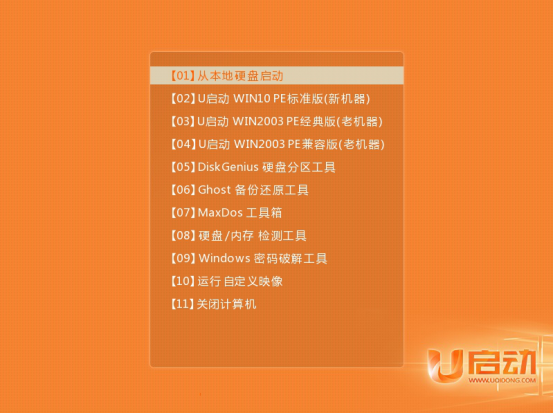
2、进入工具界面,在印象文件路径中选择你现在好的系统,默认安装C盘,点击下面的【确定】。
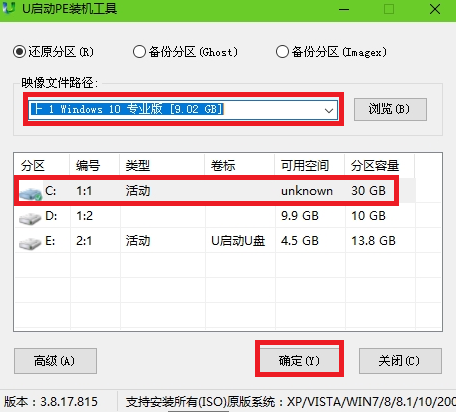
3、然后弹出还原操作界面,勾选【完成后重启】,然后点击【确定】。
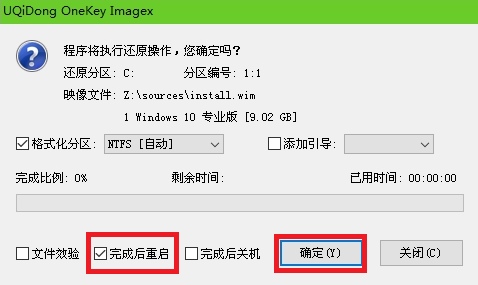
4、然后开始自动的进行C盘还原了,稍作等待即可。
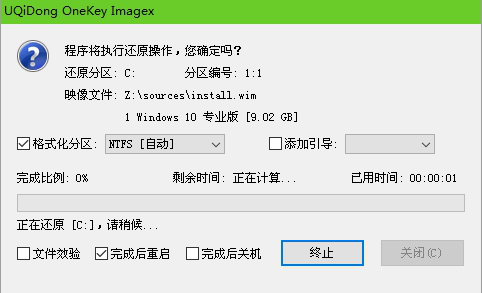
5、还原成功后,会弹出提示框,点击【是】进行重启,不点击的话,倒计时完毕也会自动重启。

6、然后U启动工具会自动的安装win10系统,耐心等待。

7、安装成功,可以正常的使用了。

标签: 启动 pe 装机 工具 怎么 安装 win10 系统
声明:本文内容来源自网络,文字、图片等素材版权属于原作者,平台转载素材出于传递更多信息,文章内容仅供参考与学习,切勿作为商业目的使用。如果侵害了您的合法权益,请您及时与我们联系,我们会在第一时间进行处理!我们尊重版权,也致力于保护版权,站搜网感谢您的分享!






